Istnieje wiele narzędzi do edycji wideo dostępnych na komputerze Mac. Nie ma znaczenia, czy chcesz dodać tytuły, zrobić przejścia, dodać ścieżkę dźwiękową i wiele więcej. Jest ich kilka najlepsze oprogramowanie do edycji wideo dla komputerów Mac i Windows które możesz wykorzystać do wypełnienia wszystkich tych zadań.
Zaletą tego jest to, że istnieje bezpłatne oprogramowanie do edycji wideo, które możesz mieć. Jednak funkcje tego bezpłatnego oprogramowania do edycji wideo są ograniczone, ponieważ nie zawierają pełnej funkcji programu.
Z tego powodu omówiliśmy niektóre z bezpłatnych programów do edycji wideo, które możesz mieć i które mają więcej niż wystarczającą liczbę funkcji, abyś mógł wykonać swoją pracę.
Jedynym minusem tego jest to, że mogą mieć stromą krzywą uczenia się i nie prowadzą Cię przez cały proces edycji Twojego filmu.
Spis treści: Część 1: Najlepsze oprogramowanie do edycji wideo dla komputerów Mac i Win — za darmoCzęść 2: Najlepsze oprogramowanie do edycji wideo dla komputerów Mac i Windows — płatneCzęść 3: Jak uzyskać więcej miejsca na wideo na komputerze Mac?Część 4: Wniosek
Część 1: Najlepsze oprogramowanie do edycji wideo dla komputerów Mac i Win — za darmo
Oto niektóre z darmowych i najlepszych filmów do edycji wideo, które możesz mieć. Tak, są bezpłatne i nie mają pełnych funkcji płatnego oprogramowania do edycji wideo, ale są wystarczająco dobre, abyś mógł dokończyć pracę.
1. Konwerter wideo iMyMac - bezpłatna wersja próbna lub wersja online
To zdjęcie Konwerter wideo iMyMac jest uniwersalny edytor wideo, konwerter i odtwarzacz z których możesz zrobić dobry użytek. Oprócz konwersji filmów lub plików audio do żądanych formatów oferuje 9 funkcji edycji, dzięki którym Twój film będzie bardziej osobisty:
- Obrót
- znak wodny
- Podtytuł
- Spinacze
- Plon
- Połączyć
- Śledzić
- Dostosować
- Zapowiedź......
Ten edytor wideo ma również wersja online i darmowa.
I na szczęście oprogramowanie iMyMac Video Converter ma bezpłatną wersję próbną, która pozwala przetestować jego zaawansowane funkcje. Pobierz bezpłatnie teraz! I ma wersję na komputery Mac i wersję na komputer z systemem Windows.
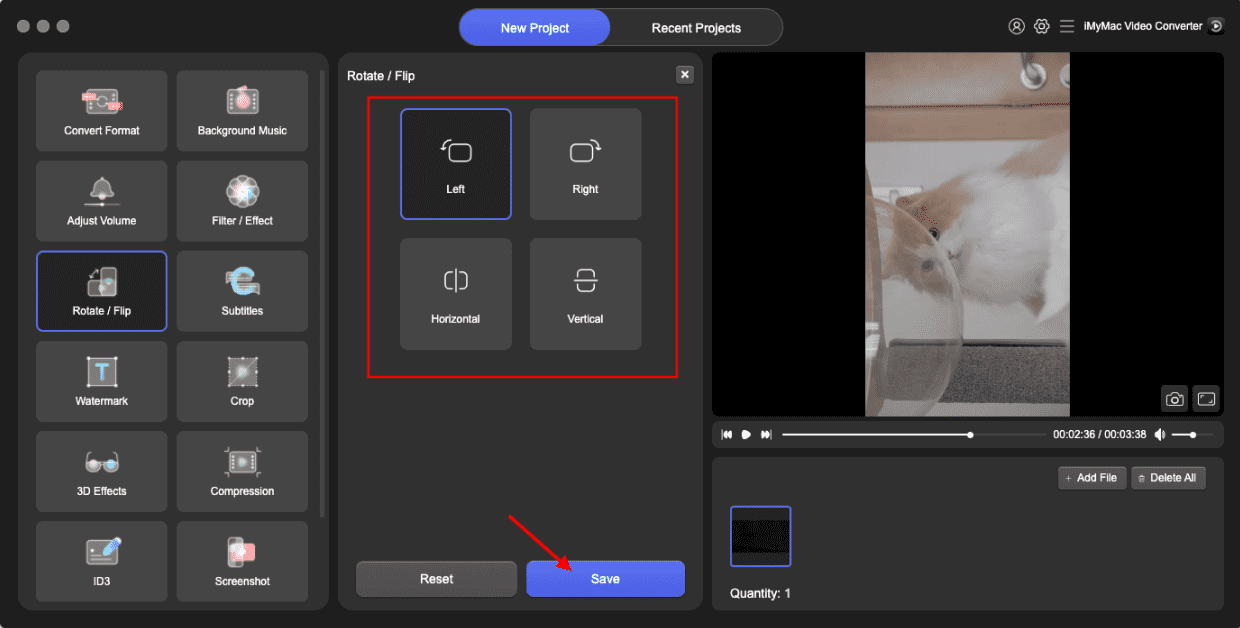
2. DaVinci Resolve
DaVinci Resolve to studio jest bezpłatne, ale zawiera narzędzia do edycji wideo, z których można korzystać, takie jak korekcja kolorów, stabilizacja obrazu i inne.
Posiadanie tej bezpłatnej wersji pozwoli Ci również pracować z szybkością klatek, która może osiągnąć 60 klatek na sekundę. Umożliwi również przeniesienie filmu do formatu SD, HD i Ultra HD.
DaVinci Resolve Studio posiada również w pełni cyfrowy dźwięk, który pozwoli ci na edycję twoich dźwięków.
Możesz pobrać to oprogramowanie ze swojego Mac App Store, a jeśli chcesz mieć pełną wersję tego oprogramowania, możesz je pobrać za pośrednictwem strony internetowej Blackmagic.
3. OpenShot
Oprogramowanie OpenShot faktycznie ma otwarte oprogramowanie, a także ma prosty interfejs. Nie zawiera jednak wielu funkcji.
Ten program zawiera szablony, których można użyć do tworzenia niektórych efektów, tytułów i usuwania tła. Możesz także zastosować w swoich filmach efekty zwolnionego tempa i efekty czasowe.
Oprogramowanie OpenShot umożliwia także tworzenie animowanych tytułów 3D, efekty mają nieograniczoną liczbę ścieżek i zawierają ponad 70 języków.
Mimo że ten program miał pewne pytania dotyczące jego niezawodności w przeszłości, warto wypróbować oprogramowanie OpenShot, jeśli chcesz mieć darmowy edytor wideo na komputerze Mac.
4. iMovie
Jest kilku użytkowników komputerów Mac, którzy faktycznie koncentrują się na bezpłatnym oprogramowaniu do edycji wideo, które mogliby mieć na swoim komputerze Mac, a obecnie można je łatwo pobrać w sklepie Mac za darmo.
iMovie to jedna z najbardziej błyskotliwych i łatwych w obsłudze aplikacji, które musisz edytować swoje filmy. W iMovie znajduje się ich zwiastun filmowy, który jest uważany za najlepszą cechę tego oprogramowania.
Oprócz tej funkcji możesz także mieć mnóstwo efektów filmowych, przejść, stylów tytułów, efektów dźwiękowych, a także może pomóc w tworzeniu własnego filmu.
Możesz także importować ścieżki dźwiękowe i zdjęcia, które możesz dodać do swojego filmu.
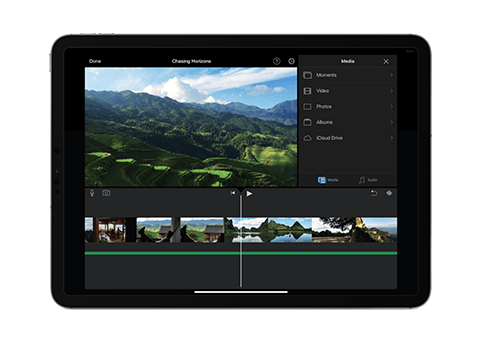
5. Edytor wideo MovieMotor
To oprogramowanie umożliwia wprowadzanie zmian w filmie, takich jak dzielenie go, przycinanie, scalanie klipów, przenoszenie i inne.
Może również pomóc użytkownikom w sformatowaniu plików, co pozwoli również zaimportować filmy bezpośrednio do iPhone'a lub do GoPro. Możesz także dodać niektóre tytuły do swoich filmów i użyć ich efektów i przejść.
Jedną z najlepszych funkcji edytora wideo MovieMotor jest prosty interfejs i umożliwia użytkownikom podgląd filmów w czasie rzeczywistym, aby wiedzieli, jaki jest wynik filmu.
Jednak ponieważ to oprogramowanie jest bezpłatne, istnieją pewne ograniczenia w korzystaniu z tego programu. Przykładem tego jest to, że możesz eksportować tylko filmy, które mają tylko pięć minut, i możesz mieć tylko jedno przejście, ale wiele efektów. Mimo to warto spróbować.
6. Lightworks
To oprogramowanie faktycznie zawiera prawie wszystkie zasoby DaVinci Resource Studio i zawiera więcej. Ten program zawiera również efekty, edycję wielu kamer, oś czasu z kilkoma odtwarzaczami i tytuły, których możesz użyć w swoim filmie.
Zawiera również bezpłatne materiały wideo i audio, które możesz wykorzystać do dodania do swojego filmu.
Jednak pomimo kilku funkcji, które ma, może pozwolić na uzyskanie na Vimeo sygnału wyjściowego 1080p.
Będziesz także musiał się zarejestrować, jeśli chcesz korzystać z tego najlepszego oprogramowania do edycji wideo przez ponad siedem dni.
Część 2: Najlepsze oprogramowanie do edycji wideo dla komputerów Mac i Windows — płatne
1. Konwerter wideo iMyMac (Mac/Windows)
Jak wspomniano powyżej, możesz bezpłatnie wypróbuj iMyMac Video Converter. Ale pozwala tylko na konwersję 5 minut plików wideo na więcej niż 5 minut i konwersję połowy plików wideo na mniej niż 5 minut.
Na szczęście jego cena jest przystępna, co kosztuje tylko 19.95 USD za roczną subskrypcję. Po zakupie nie będziesz mieć żadnych ograniczeń w konwertowaniu plików z funkcjami edycji.
Dzięki iMyMac Video Converter możesz konwertować pliki do różnych formatów, takich jak MP4, MOV, MP3, FLAC i inne, z dużą prędkością i bez utraty jakości.
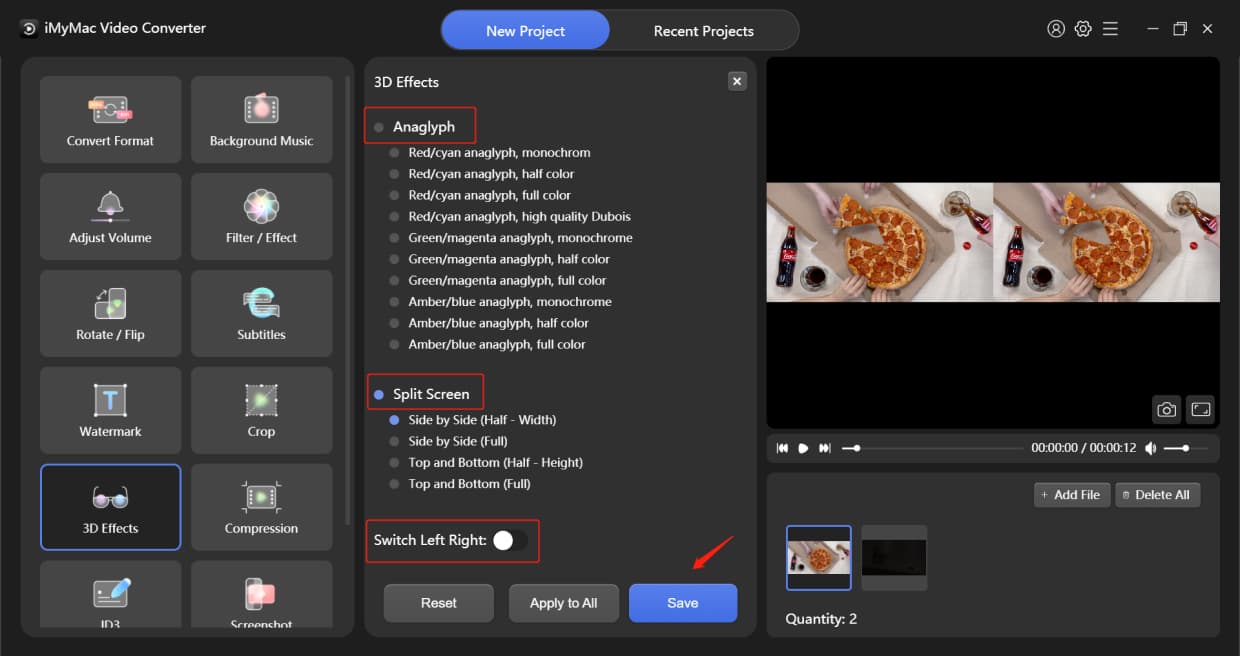
2. Filmory
To oprogramowanie umożliwia importowanie klipów filmowych na dysk twardy komputera Mac, aparatu, a także przesyłanie ich na konta mediów społecznościowych.
Zawiera również nieco skomplikowany interfejs, który pozwoli ci mieć trochę czasu na przyzwyczajenie się.
Filmora zawiera wiele funkcji, których możesz użyć podczas edycji swoich filmów, takich jak tytuły, niektóre elementy sterujące dźwiękiem i wiele efektów, których możesz użyć.
3. Adobe Premiere Pro CC
Podobnie jak inne produkty Adobe, Premiere Pro jest dostępny tylko wtedy, gdy skorzystasz z oferowanego przez nich pakietu subskrypcji i jeśli subskrybujesz je na rok, co będzie cię kosztować dużo, podobnie jak uzyskanie Final Cut Pro X.
Ale jeśli szukasz narzędzia do organizacji wideo i narzędzia osi czasu, które pozwoli ci dać nieliniowy edytor, to jest to dla ciebie.
To oprogramowanie jest nieco podobne do swojego rywala Apple, który oferuje pełny dostęp do edycji wideo, efektów, edycji kolorów i posiadania wielu formatów.
4. Final Cut Pro X
Final Cut Pro X zawiera funkcję o nazwie Magnetic Timeline 2, w której jeśli zarabiasz na edycję filmów, docenisz to.
Może obsługiwać do 64 kątów kamery, a także ma automatyczną synchronizację, która ułatwi ci pracę.
Obsługuje również różne typy formatów, takie jak ProRes, RED, XAVC i H.264, które pochodzą z lustrzanek cyfrowych. To jest powód, dla którego wielu użytkowników naprawdę polega na tym najlepszym oprogramowaniu do edycji wideo.
5.Adobe Premiere Elements 2018
To oprogramowanie jest prawie takie samo jak oprogramowanie do edycji wideo iMovie, ale w porównaniu z bezpłatnym iMovie, będziesz musiał kupić Elements za 100 USD. Różni się również od iMovie, ponieważ jest ustawiony na wykonanie wielu procesów, aby zrobić film.
Jednym z przykładów jest użycie trybu szybkiego, który pozwoli ci pobrać niektóre klipy, a następnie umieścić je na osi czasu. Następnie możesz je ponownie rozmieścić, przyciąć, wykonać pewne przejścia i dodać efekty.
Jednak jedną z wad tego oprogramowania jest to, że nie pozwala na łatwe zaimportowanie filmu, ponieważ będziesz musiał pobrać dodatkową zawartość.
Część 3: Jak uzyskać więcej miejsca na wideo na komputerze Mac?
Jak wszyscy wiemy, zapisanie filmu na komputerze Mac za pomocą oprogramowania do edycji wideo, które masz na komputerze Mac, będzie wymagało więcej miejsca, ponieważ jest to naprawdę ogromny plik do zapisania.
Dlatego musisz upewnić się, że Twój Mac ma wystarczającą ilość miejsca do zapisywania filmów i upewnij się, że Twój Mac działa idealnie.
Aby to zrobić, musisz upewnić się, że Twój Mac jest zoptymalizowany. Dobrą rzeczą jest to, że mamy idealny program, którego możesz użyć, aby zwolnij trochę miejsca na wideo i zwiększ prędkość swojego komputera Mac. Dzieje się tak za pomocą iMyMac PowerMyMac.
iMyMac pozwoli Ci zwolnić miejsce, którego potrzebujesz lub więcej, a także pomoże Ci uzyskać najlepszą wydajność komputera Mac. Dzieje się tak, ponieważ ma możliwość usunięcia wszystkich niechcianych i niepotrzebnych plików na komputerze Mac, takich jak niepotrzebne pliki, duplikaty plików, duże i stare pliki, zaśmiecone pliki i inne.
Pokażemy Ci, jak możesz to wszystko zrobić, używając tylko iMyMac PowerMyMac.
Jeśli po raz pierwszy pobierasz PowerMyMac, możesz skorzystać z bezpłatnej wersji próbnej, aby przetestować wszystkie jego funkcje.

Po całkowitym zainstalowaniu programu na komputerze Mac uruchom go, aby rozpocząć proces. W głównym interfejsie programu pokaże stan systemu Mac.
Ponadto po lewej stronie ekranu będziesz mógł zobaczyć zestaw modułów, które może wykonać PowerMyMac. Jeśli chcesz wyczyścić wszystkie śmieci, które zawiera Twój komputer Mac, aby zwolnić trochę miejsca, wybierz z listy „Junik Cleaner”.
Po wybraniu żądanego modułu idź dalej i kliknij przycisk „SKANUJ”, aby PowerMyMac zaczął wyszukiwać wszystkie niepotrzebne pliki, które masz na komputerze Mac. Poczekaj, aż program zakończy proces czyszczenia.

Ludzie też czytali:Jak wyczyścić komputer Mac za darmoJak przyspieszyć Mac
Część 4: Wniosek
Istnieje naprawdę kilka najlepszych programów do edycji wideo, których możesz użyć, aby uzyskać lepsze wideo lub jeśli chcesz nakręcić zupełnie nowy film. Wszystko, co musisz teraz zrobić, to wybrać z oprogramowanie do edycji wideo o których wspomnieliśmy powyżej.
Zdecydowanie zalecamy korzystanie z iMyMac Video Converter, uniwersalnego narzędzia do konwertuj, edytuj i odtwarzaj wideo lub pliki audio.
Zanim jednak przejdziesz do procesu edycji, musisz upewnić się, że masz wystarczająco dużo miejsca na komputerze Mac i że Twój Mac ma również dobrą prędkość. To jest dla Ciebie, aby wszystko było łatwiejsze i mniej kłopotliwe.
Na szczęście czyszczenie komputera Mac jest łatwe, ponieważ iMyMac PowerMyMac. Wystarczy kilka kliknięć, aby wszystko było łatwiejsze. Może również pomóc Ci mieć więcej miejsca na nowy film i zwiększyć prędkość komputera Mac.



